이 페이지는 아직 번역되지 않았습니다.
「よく使うアプリ」や「すべてのアプリ」を非表示にする
- 독자:
- 관리자・담당자 용직원 용
- 플랜:
- 노무관리인사・노무 엣센셜0엔탤런트 매니지먼트HR 스트래티지
ホームのサイドメニューに表示される「よく使うアプリ」や「すべてのアプリ」を非表示にする方法を説明します。
목차
「よく使うアプリ」や「すべてのアプリ」を非表示にする
スマートフォンの場合
1. [アプリ一覧]を押す
画面右上のメニューボタン>[アプリ一覧]を押します。
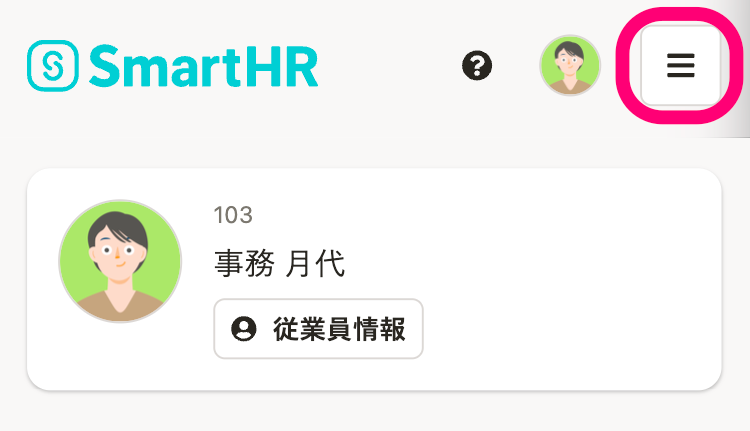 画像を表示する
画像を表示する
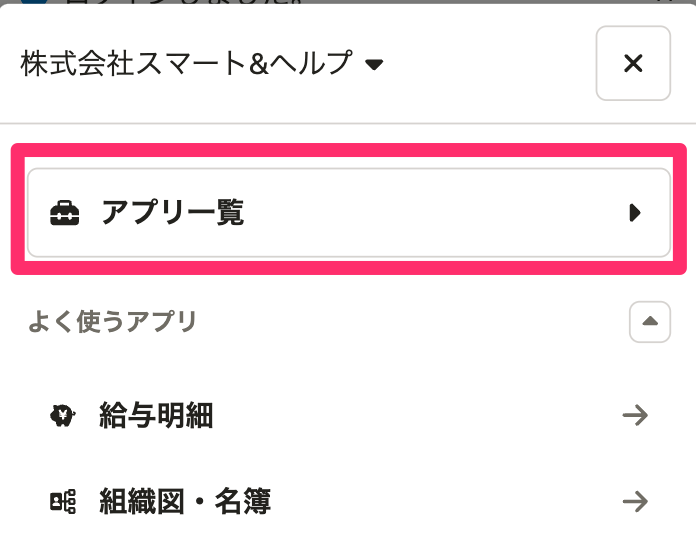 画像を表示する
画像を表示する
2. 非表示にしたい項目に切り替える
[すべてのアプリ]と表示されているドロップダウンリストから[よく使うアプリ][すべてのアプリ]のどちらか、非表示にしたい項目を選択します。
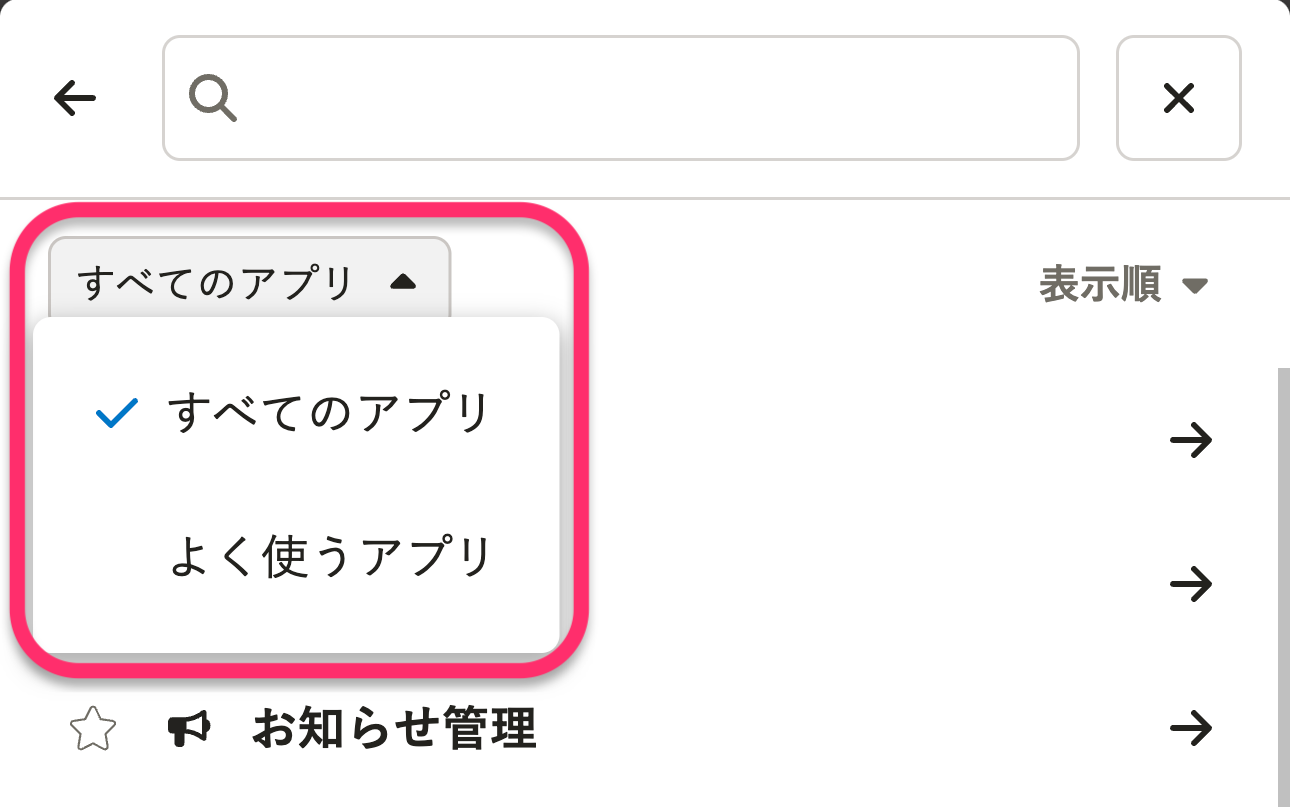 画像を表示する
画像を表示する
3. [メニューに表示]を押す
画面右下の[メニューに表示]スイッチを押します。
スイッチを押すと、表示している項目がメニューに表示されなくなります。 もう一度[メニューに表示]スイッチを押すと、メニューに表示されるようになります。
![[メニューに表示]スイッチを枠線で強調しているスクリーンショット](/articles/351163f9-da1b-4319-81d6-3ebab0a9bc65/image-12.png?size=S) 画像を表示する
画像を表示する
パソコンの場合
1. [アプリ一覧]を押す
画面左下の [アプリ一覧]を押します。
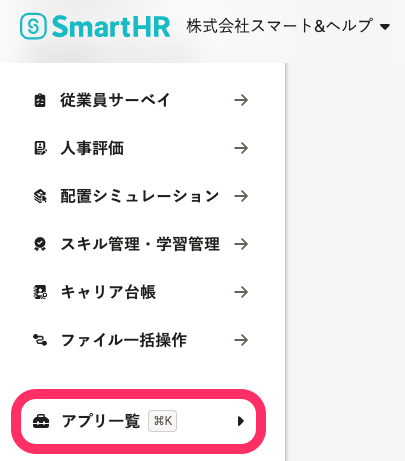 画像を表示する
画像を表示する
2. 非表示にしたい項目を選択する
[アプリ一覧][すべてのアプリ]のどちらか、非表示にしたい項目を選択します。
![[アプリ一覧]と[すべてのアプリ]を枠線で強調しているスクリーンショット](/articles/351163f9-da1b-4319-81d6-3ebab0a9bc65/image-13.png?size=S) 画像を表示する
画像を表示する
3. [サイドメニューに表示]を押す
画面右下の[サイドメニューに表示]スイッチを押します。
スイッチを押すと、表示している項目がサイドメニューに表示されなくなります。 もう一度[サイドメニューに表示]スイッチを押すと、サイドメニューに表示されるようになります。
![[サイドメニューに表示]スイッチを枠線で強調しているスクリーンショット](/articles/351163f9-da1b-4319-81d6-3ebab0a9bc65/image-14.png?size=S) 画像を表示する
画像を表示する이 페이지가 도움이 되셨나요?
